win10優化驅動器使用的詳細教程
更新日期:2023-09-23 21:50:20
來源:網友投稿
手機掃碼繼續觀看

win10系統的磁盤如何清理呢?我們可以利用優化驅動器來操作,下面看看具體的使用方法吧。
1、首先 回到桌面 按“win+S" 打開小娜 , 在搜搜欄里輸入“碎片整理和優化驅動器”后打開第一個搜搜結果。
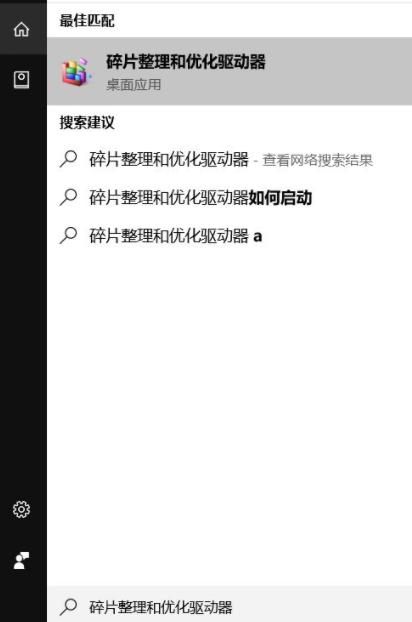
2、彈出“優化驅動器”后選擇“驅動器”后單擊下方的“優化”,同樣的方法給所有的驅動器進行優化。
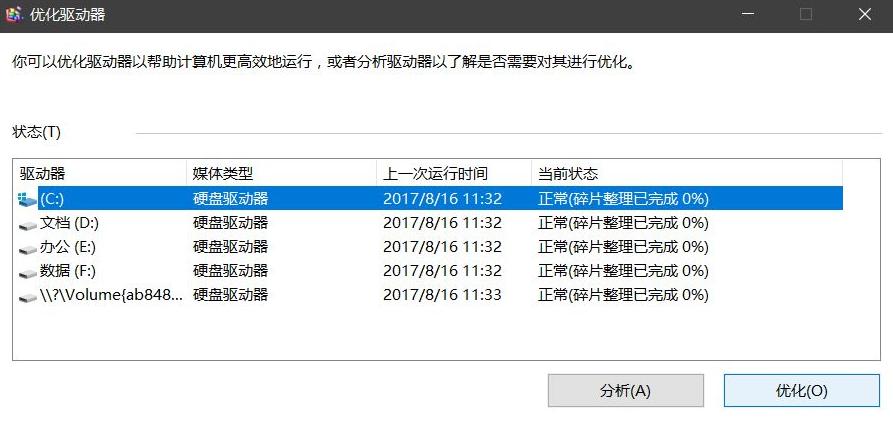
3、優化結果里顯示“正常” 就沒有問題。如果這樣顯示“第一篇:8%已重新找到”,就說嘛硬盤有問題,電腦自動進行整理碎片,需要等一段時間。
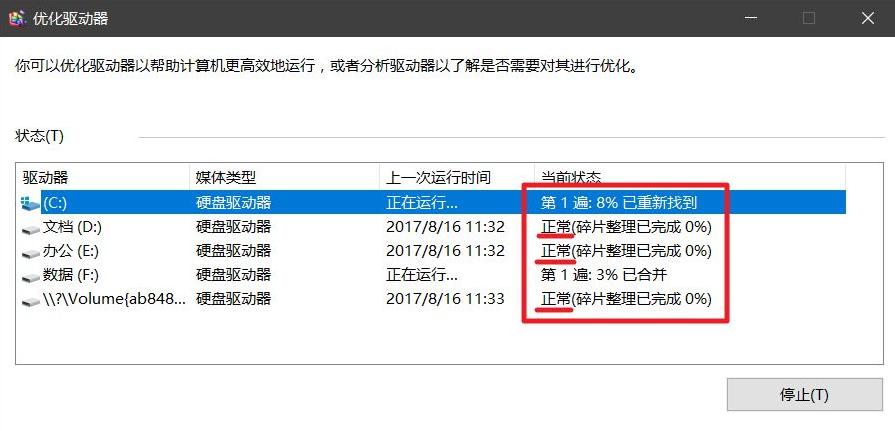
4、單擊下方的“優化設置”。
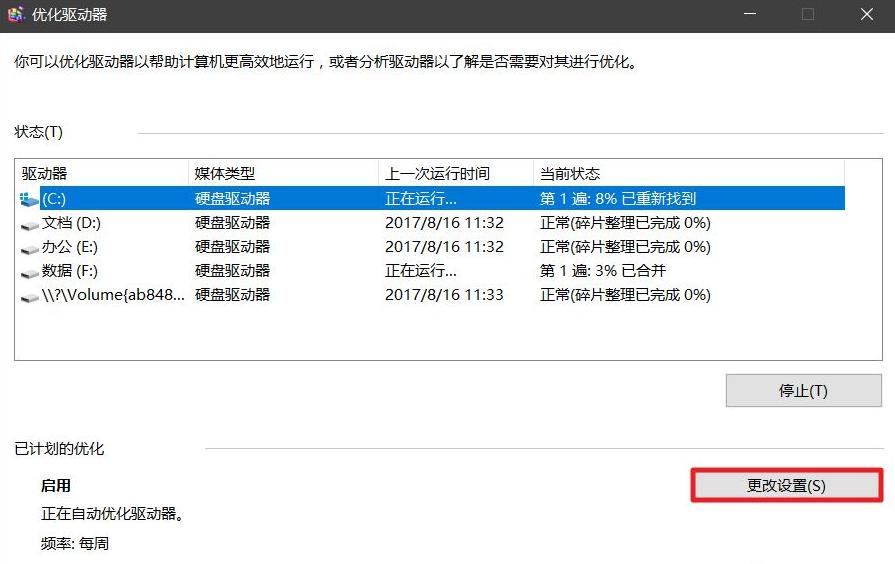
5、在“優化項目”下的“按計劃運行”前面的框里打上勾,然后“頻率”設置為“每天”或者“每周”,給“如果連續三次計劃的運行,通知我”打上勾,后單擊下方的“選擇”。
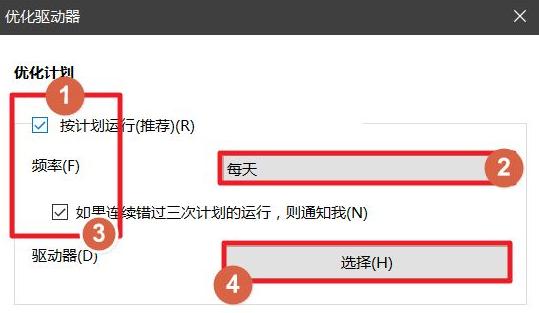
6、在這里選擇所有的驅動器 (打上勾)之后單擊“確定”。
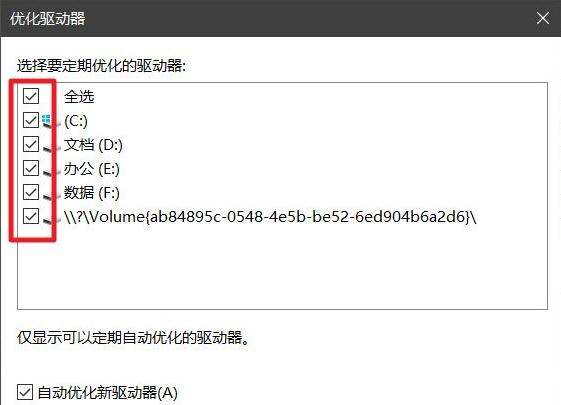
7、如果優化還沒完成需要等一段時間,如圖是優化好的界面, (優化完成,都顯示正常),最后單擊關閉就可以。
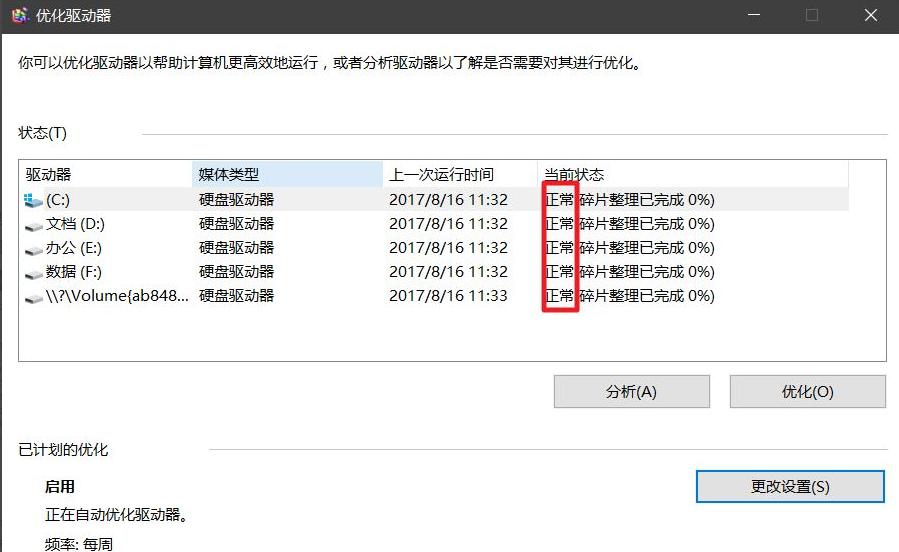
以上就是給大家講的win10優化驅動器使用教程了,希望能對大家起到作用。
該文章是否有幫助到您?
常見問題
- monterey12.1正式版無法檢測更新詳情0次
- zui13更新計劃詳細介紹0次
- 優麒麟u盤安裝詳細教程0次
- 優麒麟和銀河麒麟區別詳細介紹0次
- monterey屏幕鏡像使用教程0次
- monterey關閉sip教程0次
- 優麒麟操作系統詳細評測0次
- monterey支持多設備互動嗎詳情0次
- 優麒麟中文設置教程0次
- monterey和bigsur區別詳細介紹0次
系統下載排行
周
月
其他人正在下載
更多
安卓下載
更多
手機上觀看
![]() 掃碼手機上觀看
掃碼手機上觀看
下一個:
U盤重裝視頻












